क्या पता
- यदि आप नया हार्डवेयर स्थापित करते हैं या अपने कंप्यूटर में अंतर्निहित सुविधाओं को सक्षम या अक्षम करने की आवश्यकता है, तो आपको BIOS में जाने की आवश्यकता हो सकती है।
- बस अपने कंप्यूटर को पुनरारंभ करें और "सेटअप," "कॉन्फ़िगरेशन," या "BIOS" संदेश देखें, जो आपको बताएगा कि किस कुंजी को दबाना है।
- सामान्य कुंजियों में शामिल हैं Esc, Tab, Del, या फ़ंक्शन कुंजियों में से एक, अक्सर F2 या F10।
BIOS कैसे दर्ज करें
नीचे दिए गए चरणों का उपयोग आपके पीसी पर BIOS सेटअप उपयोगिता तक पहुंचने के लिए किया जा सकता है, चाहे कोई भी ऑपरेटिंग सिस्टम स्थापित हो। ऐसा इसलिए है क्योंकि BIOS आपके मदरबोर्ड हार्डवेयर का हिस्सा है और इसका आपकी हार्ड ड्राइव पर मौजूद चीज़ों से कोई लेना-देना नहीं है।
BIOS में प्रवेश करना बिल्कुल भी कठिन नहीं है, लेकिन कुछ सिस्टम पर यह मुश्किल हो सकता है। यदि आप इसे एक शॉट देने के बाद संघर्ष कर रहे हैं, तो पृष्ठ के निचले भाग में युक्तियों की हमारी विस्तृत सूची देखें।
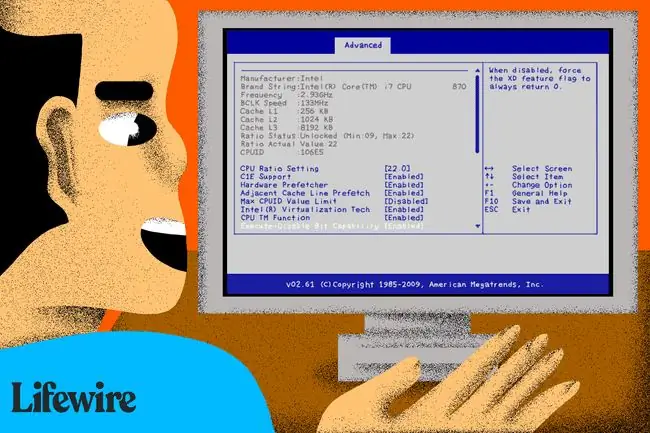
- अपने कंप्यूटर को पुनरारंभ करें, या इसे पहले से बंद होने पर चालू करें।
-
अपने कंप्यूटर को चालू करने के बाद पहले कुछ सेकंड में "सेटअप में प्रवेश" संदेश देखें। यह संदेश एक कंप्यूटर से दूसरे कंप्यूटर में बहुत भिन्न होता है और इसमें वह कुंजी या कुंजियाँ भी शामिल होती हैं जिन्हें आपको BIOS में प्रवेश करने के लिए दबाने की आवश्यकता होती है।
यहां कुछ सामान्य तरीके दिए गए हैं जिनसे आप इस BIOS एक्सेस संदेश को देख सकते हैं:
- सेटअप दर्ज करने के लिए [कुंजी] दबाएं
- सेटअप: [कुंजी]
- [कुंजी] दबाकर BIOS दर्ज करें
- BIOS सेटअप दर्ज करने के लिए [कुंजी] दबाएं
- BIOS एक्सेस करने के लिए [कुंजी] दबाएं
- सिस्टम कॉन्फ़िगरेशन तक पहुंचने के लिए [कुंजी] दबाएं
-
पिछले संदेश द्वारा निर्देशित कुंजी या कुंजियों को जल्दी से दबाएं।
आपको BIOS में प्रवेश करने के लिए कई बार BIOS एक्सेस कुंजी दबाने की आवश्यकता हो सकती है। कुंजी को दबाए न रखें या इसे कई बार दबाएं नहीं या आपका सिस्टम त्रुटि या लॉक हो सकता है। अगर ऐसा होता है, तो बस पुनरारंभ करें और पुनः प्रयास करें।
यदि आप BIOS में प्रवेश करने के लिए आवश्यक महत्वपूर्ण अनुक्रम को नहीं पकड़ पाते हैं, तो इनमें से किसी एक सूची का संदर्भ लें या नीचे दिए गए सुझावों को देखें:
- लोकप्रिय कंप्यूटर सिस्टम के लिए BIOS सेटअप उपयोगिता एक्सेस कुंजी
- लोकप्रिय मदरबोर्ड के लिए BIOS सेटअप उपयोगिता एक्सेस कुंजी
- प्रमुख BIOS निर्माताओं के लिए BIOS सेटअप उपयोगिता एक्सेस कुंजी
-
आवश्यकतानुसार BIOS सेटअप उपयोगिता का उपयोग करें।
इसका मतलब हो सकता है कि मेमोरी सेटिंग्स को प्रबंधित करना, एक नई हार्ड ड्राइव को कॉन्फ़िगर करना, बूट ऑर्डर बदलना, BIOS पासवर्ड रीसेट करना, या अन्य कार्य।
BIOS में प्रवेश करने के बारे में युक्तियाँ और अधिक जानकारी
BIOS में प्रवेश करना मुश्किल हो सकता है, इसलिए यहां कुछ सामान्य परिदृश्यों के आधार पर कुछ और मदद दी गई है जो हमने देखी हैं:
संदेश की जगह एक तस्वीर है
आपके कंप्यूटर को महत्वपूर्ण BIOS संदेशों के बजाय आपके कंप्यूटर का लोगो दिखाने के लिए कॉन्फ़िगर किया जा सकता है। जब लोगो इसे हटाने के लिए दिखा रहा हो तो Esc या Tab दबाएं।
आपने समझ नहीं पाया कि किस कुंजी को दबाना है
कुछ कंप्यूटर BIOS एक्सेस संदेश को देखने के लिए बहुत जल्दी शुरू हो जाते हैं। यदि ऐसा होता है, तो स्टार्टअप के दौरान स्क्रीन को फ्रीज करने के लिए अपने कीबोर्ड पर रोकें/ब्रेक कुंजी दबाएं। अपने कंप्यूटर को "अनपॉज़" करने और बूटिंग जारी रखने के लिए कोई भी कुंजी दबाएं।
स्टार्टअप स्क्रीन को रोकने में समस्या
यदि आपको उस पॉज़ बटन को समय पर दबाने में समस्या हो रही है, तो अपने कंप्यूटर को अपने कीबोर्ड को अनप्लग करके चालू करें। आपको एक कीबोर्ड त्रुटि प्राप्त होनी चाहिए जो स्टार्टअप प्रक्रिया को काफी देर तक रोक देगी ताकि आप BIOS में प्रवेश करने के लिए आवश्यक कुंजियों को देख सकें!
पुराने कंप्यूटर पर USB कीबोर्ड का उपयोग करना
पीएस/2 और यूएसबी कनेक्शन वाले कुछ पीसी को पोस्ट के बाद केवल यूएसबी इनपुट की अनुमति देने के लिए कॉन्फ़िगर किया गया है। इसका मतलब है कि यदि आप USB कीबोर्ड का उपयोग कर रहे हैं, तो BIOS तक पहुंचना असंभव हो सकता है। उस स्थिति में, आपको BIOS को एक्सेस करने के लिए अपने पीसी से एक पुराना PS/2 कीबोर्ड कनेक्ट करना होगा।
अक्सर पूछे जाने वाले प्रश्न
मैं BIOS को कैसे रीसेट करूं?
BIOS को रीसेट करने का सबसे आसान तरीका है इसे फ़ैक्टरी डिफ़ॉल्ट पर रीसेट करना। आपके BIOS निर्माता के आधार पर शब्दांकन भिन्न हो सकता है लेकिन फ़ैक्टरी डिफ़ॉल्ट के समान कुछ शब्द होना चाहिए, BIOS रीसेट करें, BIOS साफ़ करें, और बहुत कुछ।
मैं अपने BIOS को कैसे फ्लैश करूं?
अपडेट करने की प्रक्रिया आपके मदरबोर्ड के निर्माता के आधार पर अलग-अलग होगी। अपने डेटा का बैकअप लेने के बाद, निर्माता की वेबसाइट पर जाएं और इंस्टॉलर डाउनलोड करें। उनके द्वारा दिए गए निर्देशों का पालन करें।






